
【TechTarget中国原创】在完成硬件安装和Windows Server 2008 Developer Preview的下载后,可以在测试服务器上安装Hyper-V 3.0。根据您的需求,可以选择图形GUI或PowerShell方式。
我发现安装过程很简单,如果您曾经装过Windows Server 2008,那么我假设您已经准备好阅读本文,过程基本一致。您可以刻录ISO DVD或从USB设备启动安装。

在安装完成后首次登录时,您会看到全新的展开界面,对于服务器环境使用而言我感觉不太好(这可能对Windows 8平板电脑有用,但对于服务器不是很方便)。
如果想要更熟悉的界面,可以通过更改如下参数返回到Windows Server 2008/Windows 7 GUI:
找到 HKEY_CURRENT_USER\Software\Microsoft\Windows\CurrentVersion\Explorer
双击 RPEnabled
把值更改为0
注销, 重新登录
在OS安装完成登录后,可以通过GUI或脚本启用Hyper-V 角色 和 Windows Server Backup 功能。
角色vs.功能
Windows Server角色(例如,文件服务、域名解析、目录服务、Hyper-V)指的是由用户使用的应用。而功能(如,网络负载均衡、网卡聚合和故障切换集群)指的是由服务器本身使用,对用户不可见的应用。
通过GUI启用Hyper-V 3.0
这部分将通过向导安装方式引导您完成Hyper-V 3.0安装,从自动弹出的Server Manager画面开始。如果没有出现,直接在右侧的开始菜单点击图标。然后,点击Add Roles。

接下来,点击Before You Begin window 窗口中的Next(这部分是关于向导内容)

选择默认的Role-based 或 Feature-based安装选项并点击Next

在Server Pool中,点击希望添加角色的服务器。如果您是在新建的测试服务器上操作,列表中将只有一台。

然后,勾选选项并点击Next选择Hyper-V角色。对于生产环境而言,不应该在Hyper-V宿主机上安装其它角色。在单独的测试环境中,我建议同时安装Domain Services, Domain Name System (DNS) 和 Dynamic Host Configuration Protocol(DHCP)服务来创建一个一体的Hyper-V Small Business Server。这种方式集成度更好,满足例如System Center Virtual Machine Manager这样的需要AD服务集成的产品测试。

我同时建议安装Windows Server Backup完成Hyper-V 3.0测试环境的安装,这样可以测试通过Hyper-V Volume Shadow Copy Service Writer完成基于宿主机的备份恢复过程。

在Confirmation界面中选中Commit。然后在安装完成后点Close。最后需要重启测试服务器完成安装。
在测试服务器上通过PowerShell安装Hyper-V 3.0
通过PowerShell脚本安装Hyper-V 3.0要比GUI方式快。同时可以确保在多台宿主机安装过程中对角色和功能的配置一致。通过记忆这些特定角色和功能的方式可能导致人为错误丢失模块,使得不同主机产生差异。通过PowerShell脚本可以确保在不同的宿主机间维护了完全一致的状态。这种一致性也更好支持在大型数据中心中经常使用的Failover Clustering, Multipath I/O, .NET Framework Core 和 BITS Compact Server等功能。同样您可以不启用Windows Server Backup,不过这仅适用于测试环境。
首先,以管理员身份打开PowerShell命令窗。

输入如下命令:
<tt>Set-ExecutionPolicy -ExecutionPolicy RemoteSigned</tt>
<tt>Import-Module ServerManager</tt>
<tt>Add-WindowsFeature Hyper-V,Windows-Server-Backup,RSAT-Hyper-V-Tools,Hyper-V-Powershell,Hyper-V-Tools</tt>

重启后Hyper-V 3.0测试服务器基本安装过程完成。配置虚拟交换机保证虚拟机所在网络的连通性,或者您也可以在不安装虚拟网络的情况下测试所有的Hyper-V 3.0功能。现在您可以打开Hyper-V管理界面,并使用测试服务器。

无论您是否已经准备在虚拟架构中使用Hyper-V,都会感觉到Hyper-V 3.0的新功能和成熟度带来的便利。它将极大提高管理员的效率。







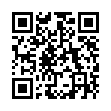

 京公网安备 11010502049343号
京公网安备 11010502049343号